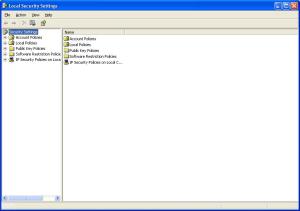Indonesia bukan hanya terkenal sebagai negara terkorup di dunia,
melainkan juga Negara dengan “carder” tertinggi di muka bumi, setelah
Ukrania. “carder” adalah penjahat di internet, yang membeli barang di
toko maya (online shoping) dengan memakai kartu kredit milik orang lain.
Meski pengguna internet Indonesia masih sedikit dibanding negara Asia
Tenggara lainnya, apalagi dibanding Asia atau negara-negara maju, nama
warga Indonesia di internet sudah “ngetop” dan tercemar! Indonesia masuk
“blacklist” di sejumlah online shoping ternama, khususnya di amazon.com
dan ebay.com Kartu kredit asal Indonesia diawasi bahkan diblokir.
Sesungguhnya, sebagai media komunikasi yang baru, internet memberikan
sejuta manfaat dan kemudahan kepada pemakainya. Namun internet juga
mengundang ekses negatif, dalam berbagai tindak kejahatan yang
menggloblal. Misalnya, tindak penyebaran produk pornorgrafi, pedofilia,
perjudian, sampah (spam), bermacam virus, sabotase, dan aneka penipuan,
seperti carding, phising, spamming, dll. Yang gawat, nama negara
terseret karenanya.
Berikut sejumlah jenis kejahatan via internet :
CARDING
Carding adalah berbelanja menggunakan nomor dan identitas kartu kredit orang lain, yang diperoleh secara ilegal, biasanya dengan mencuri data di internet. Sebutan pelakunya adalah “carder”. Sebutan lain untuk kejahatan jenis ini adalah cyberfroud alias penipuan di dunia maya. Menurut riset Clear Commerce Inc, perusahaan teknologi informasi yang berbasis di Texas – AS , Indonesia memiliki “carder” terbanyak kedua di dunia setelah Ukrania. Sebanyak 20 persen transaksi melalui internet dari Indonesia adalah hasil carding. Akibatnya, banyak situs belanja online yang memblokir IP atau internet protocol (alamat komputer internet) asal Indonesia. Kalau kita belanja online, formulir pembelian online shop tidak mencantumkan nama negara Indonesia. Artinya konsumen Indonesia tidak diperbolehkan belanja di situs itu.
Menurut pengamatan ICT Watch, lembaga yang mengamati dunia internet di Indonesia, para carder kini beroperasi semakin jauh, dengan melakukan penipuan melalui ruang-ruang chatting di mIRC. Caranya para carder menawarkan barang-barang seolah-olah hasil carding-nya dengan harga murah di channel. Misalnya, laptop dijual seharga Rp 1.000.000. Setelah ada yang berminat, carder meminta pembeli mengirim uang ke rekeningnya. Uang didapat, tapi barang tak pernah dikirimkan.
HACKING
Hacking adalah kegiatan menerobos program komputer milik orang/pihak lain. Hacker adalah orang yang gemar ngoprek komputer, memiliki keahlian membuat dan membaca program tertentu, dan terobsesi mengamati keamanan (security)-nya. “Hacker” memiliki wajah ganda; ada yang budiman ada yang pencoleng. “Hacker” budiman memberi tahu kepada programer yang komputernya diterobos, akan adanya kelemahan-kelemahan pada program yang dibuat, sehingga bisa “bocor”, agar segera diperbaiki. Sedangkan, hacker pencoleng, menerobos program orang lain untuk merusak dan mencuri datanya.
CRACKING
Cracking adalah hacking untuk tujuan jahat. Sebutan untuk “cracker” adalah “hacker” bertopi hitam (black hat hacker). Berbeda dengan “carder” yang hanya mengintip kartu kredit, “cracker” mengintip simpanan para nasabah di berbagai bank atau pusat data sensitif lainnya untuk keuntungan diri sendiri. Meski sama-sama menerobos keamanan komputer orang lain, “hacker” lebih fokus pada prosesnya. Sedangkan “cracker” lebih fokus untuk menikmati hasilnya. Kasus kemarin, FBI bekerja sama dengan polisi Belanda dan polisi Australia menangkap seorang cracker remaja yang telah menerobos 50 ribu komputer dan mengintip 1,3 juta rekening berbagai bank di dunia. Dengan aksinya, “cracker” bernama Owen Thor Walker itu telah meraup uang sebanyak Rp1,8 triliun. “Cracker” 18 tahun yang masih duduk di bangku SMA itu tertangkap setelah aktivitas kriminalnya di dunia maya diselidiki sejak 2006.
DEFACING
Defacing adalah kegiatan mengubah halaman situs/website pihak lain, seperti yang terjadi pada situs Menkominfo dan Partai Golkar, BI baru-baru ini dan situs KPU saat pemilu 2004 lalu. Tindakan deface ada yang semata-mata iseng, unjuk kebolehan, pamer kemampuan membuat program, tapi ada juga yang jahat, untuk mencuri data dan dijual kepada pihak lain.
PHISING
Phising adalah kegiatan memancing pemakai komputer di internet (user) agar mau memberikan informasi data diri pemakai (username) dan kata sandinya (password) pada suatu website yang sudah di-deface. Phising biasanya diarahkan kepada pengguna online banking. Isian data pemakai dan password yang vital yang telah dikirim akhirnya akan menjadi milik penjahat tersebut dan digunakan untuk belanja dengan kartu kredit atau uang rekening milik korbannya.
SPAMMING
Spamming adalah pengiriman berita atau iklan lewat surat elektronik (e-mail) yang tak dikehendaki. Spam sering disebut juga sebagai bulk email atau junk e-mail alias “sampah”. Meski demikian, banyak yang terkena dan menjadi korbannya. Yang paling banyak adalah pengiriman e-mail dapat hadiah, lotere, atau orang yang mengaku punya rekening di bank di Afrika atau Timur Tengah, minta bantuan “netters” untuk mencairkan, dengan janji bagi hasil. Kemudian korban diminta nomor rekeningnya, dan mengirim uang/dana sebagai pemancing, tentunya dalam mata uang dolar AS, dan belakangan tak ada kabarnya lagi. Seorang rector universitas swasta di Indonesia pernah diberitakan tertipu hingga Rp1 miliar dalam karena spaming seperti ini.
MALWARE
Malware adalah program komputer yang mencari kelemahan dari suatu software. Umumnya malware diciptakan untuk membobol atau merusak suatu software atau operating system. Malware terdiri dari berbagai macam, yaitu: virus, worm, trojan horse, adware, browser hijacker, dll. Di pasaran alat-alat komputer dan toko perangkat lunak (software) memang telah tersedia antispam dan anti virus, dan anti malware. Meski demikian, bagi yang tak waspadai selalu ada yang kena. Karena pembuat virus dan malware umumnya terus kreatif dan produktif dalam membuat program untuk mengerjai korban-korbannya.
Hati-hati Kejahatan Internet ..!
Dedemit Dunia Maya Acak-acak Situs Penting
Saat ini penanganan kejahatan di dunia maya (cyber crime) masih minim, padahal Indonesia termasuk negara dengan kasus cyber crime tertinggi di bawah Ukrania. Penanganan kasus kejahatan jenis ini memang membutuhkan kemampuan khusus dari para penegak hukum.
Dari kasus-kasus yang terungkap selama ini, pelaku diketahui memiliki tingkat kepandaian di atas rata-rata. Selain karena motif ekonomi, sebagian hacker melakukan tindakan merusak website orang lain hanya sekadar untuk pamer kemampuan. Kasus terakhir, Rizky Martin, 27, alias Steve Rass, 28, dan Texanto alias Doni Michael melakukan transaksi pembelian barang atas nama Tim Tamsin Invex Corp, perusahaan yang berlokasi di AS melalui internet. Keduanya menjebol kartu kredit melalui internet banking sebesar Rp350 juta. Dua pelaku ditangkap aparat Cyber Crime Polda Metro Jaya pada 10 Juni 2008 di sebuah warnet di kawasan Lenteng Agung, Jaksel. Awal Mei 2008 lalu, Mabes Polri menangkap “hacker” bernama Iqra Syafaat, 24, di satu warnet di Batam, Riau, setelah melacak IP addressnya dengan nick name Nogra alias Iqra. Pemuda tamatan SMA tersebut dinilai polisi berotak encer dan cukup dikenal di kalangan hacker. Dia pernah menjebol data sebuah website lalu menjualnya ke perusahaan asing senilai Rp600 ribu dolar atau sekitar Rp6 miliar. Dalam pengakuannya, hacker lokal ini sudah pernah menjebol 1.257 situs jaringan yang umumnya milik luar negeri. Bahkan situs Presiden SBY pernah akan diganggu, tapi dia mengurungkan niatnya.
Kasus lain yang pernah diungkap polisi pada tahun 2004 ialah saat situs milik KPU (Komisi Pemilihan Umum) yang juga diganggu hacker. Tampilan lambang 24 partai diganti dengan nama ‘partai jambu’, ‘partai cucak rowo’ dan lainnya. Pelakunya, diketahui kemudian, bernama Dani Firmansyah,24, mahasiswa asal Bandung yang kemudian ditangkap Polda Metro Jaya. Motivasi pelaku, konon, hanya ingin menjajal sistem pengamanan di situs milik KPU yang dibeli pemerintah seharga Rp 200 miliar itu. Dan ternyata berhasil.
BOBOL KARTU KREDIT
Data di Mabes Polri, dari sekitar 200 kasus cyber crime yang ditangani hampir 90 persen didominasi carding dengan sasaran luar negeri. Aktivitas internet memang lintas negara. Yang paling sering jadi sasaran adalah Amerika Serikat, Australia, Kanada dan lainnya. Pelakunya berasal dari kota-kota besar seperti Yogyakarta, Bandung, Jakarta, Semarang, Medan serta Riau. Motif utama adalah ekonomi. Peringkat kedua hacking dengan merusak dan menjebol website pihak lain dengan tujuan beragam, mulai dari membobol data lalu menjualnya atau iseng merusak situs tertentu.
Kejahatan internet lainnya, pornografi yakni menjadikan internet sebagai arena prostitusi. Sejumlah situs porno yang digunakan sebagai pelacuran terselubung dan penjualan aksesoris seks pernah diusut Polda Metro Jaya, dan pengelolanya ditangkap. Situs judi seperti indobetonline.com, juga pernah dibongkar Mabes Polri. Selain itu, belum lama ini, kepolisian Tangerang juga membongkar judi di situs tangkas.net yang menyediakan judi bola tangkas, Mickey Mouse dan lainnya. Kejahatan lainnya, penipuan lewat internet.
“Kejahatan internet ada dua kategori, yakni sasaran utamanya fasilitas komputer sebagai alat teknologi dan tidak hanya sebagai sarana. Kategori ke dua, menjadikan komputer sebagai sarana melakukan kejahatan.